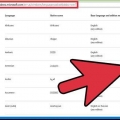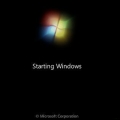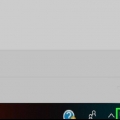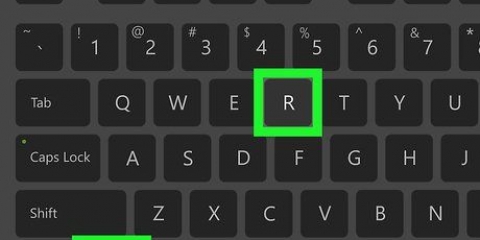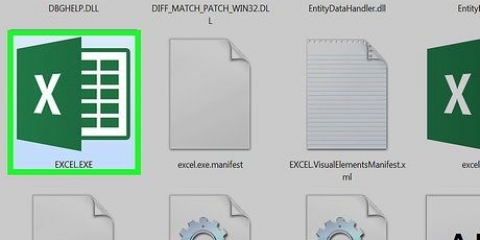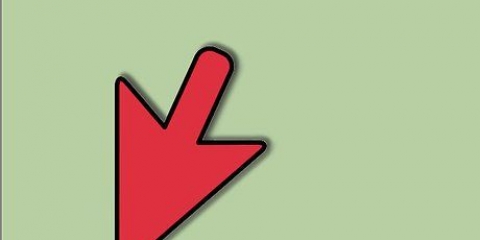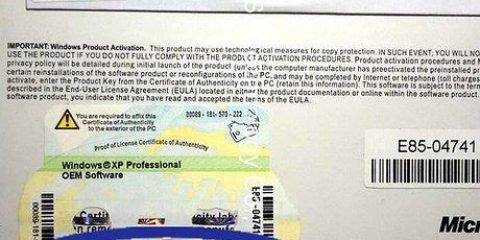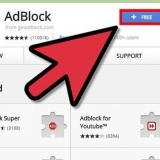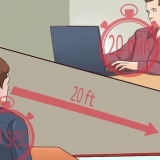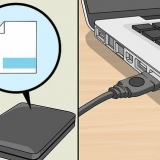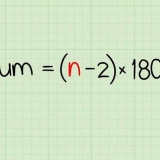Stop printspooleren i windows
Indhold
Printere kan være vanskelige enheder at bruge. Denne artikel handler om et af de mest almindelige printerproblemer: køen (printservice) eller spooling. Spooling, et akronym for Samtidige perifere operationer online, er betegnelsen for spooling af udskriftsjob på din computer. Nogle gange er du nødt til at stoppe dette system for at forhindre køen i at beordre printeren til at udskrive et dokument, som du ikke vil have udskrevet. På et tidspunkt vil det ske, at du ved et uheld giver en udskriftskommando to gange, hurtigt afbryde printeren, før udskrivningen var færdig, for så at opdage efter at have sat den i igen, at printeren stadig vil fortsætte med det dokument, du ikke ønskede at udskrive. ønskede at printe.
Trin
Metode 1 af 3: Brug af kommandoprompt

1. Åbn menuen Start. Du kan åbne Start-menuen ved at trykke på Windows-tasten på dit tastatur eller ved at klikke på Start-ikonet nederst til venstre på skærmen.

2. Skriv cmd. Skriv i menuen Start cmd, koden til kommandoprompten. Du bør se `Kommandoprompt` på listen over programmer.

3. Åbn kommandoprompt som administrator. Højreklik på `Kommandoprompt` og vælg Kør som administrator fra rullemenuen. Klik på Ja i advarselsvinduet.
Kommandoprompten giver dig mulighed for at køre tekstkommandoer. Disse kommandoer kan ofte også udføres via den grafiske grænseflade, tastatur og mus, men nogle gange kan du spare tid ved at bruge kommandoprompten.

4. Skriv `net stop spooler`. type net stop spooler ved kommandoprompten, og tryk derefter på ↵ Indtast. Du vil se en linje, der siger: Print Spooler-tjenesten er afbrudt. Efter et stykke tid, og hvis det er gjort med succes, vil du se: Print Spooler-tjenesten er stoppet.

5. Slet udskriftsjob. For at sikre, at printeren ikke fortsætter med at udskrive dokumenterne efter genstart af spooling, bliver du nødt til at annullere eventuelle ventende udskriftsjob. Skriv C:Windowssystem32spoolPRINTERS i adressefeltet i Windows Stifinder og tryk ↵ Indtast. Du bliver muligvis bedt af en dialogboks om at fortsætte som administrator. Klik på Hop på hvis man bliver spurgt.
Slet ikke mappen PRINTERS, kun de elementer, der er i den.

6. Genstart udskrivningstjenesten. For at systemet kan udskrive dokumenter i fremtiden, skal du genstarte udskrivningstjenesten. type net start spooler ved kommandoprompten og tryk på ↵ Indtast. Hvis det virkede, vil du se Print Spooler-tjenesten er startet.

7. Luk kommandovinduet. Printtjenesten skulle nu være lukket, og din printer vil ikke længere udskrive dokumenter i køen. Du kan nu lukke kommandovinduet.
Metode 2 af 3: Brug af administrative værktøjer

1. Sæt udskrivning på pause. Hvis det er muligt, stopper udskrivning midlertidigt køen, hvilket giver dig tid til at annullere alle job i køen.

2. Åbn Kontrolpanel. Tryk på Windows-tasten og skriv Kontrolpanel, og tryk ↵ Indtast.

3. Find og dobbeltklik på `Administrative værktøjer`. I Kontrolpanel skulle der være en post Systemadministration må være. Med denne mulighed kan du ændre systempræferencer og -indstillinger.
Husk, at hvis du ændrer for meget i `Administrative værktøjer`, kan det beskadige dit system. Hold dig til at stoppe udskrivningsservice.

4. Find og dobbeltklik på Tjenester. I vinduet Administrative værktøjer vil du se en mulighed Tjenester. Dobbeltklik på denne mulighed for at få en liste over aktive tjenester på din computer.
Hvis du ikke kan finde denne mulighed, skal du trykke på `s`-tasten i vinduet `Administrative Tools`. Hver gang du trykker på `s`-tasten, vil du automatisk gå gennem alle mulighederne på listen, der starter med bogstavet `s`.

5. Højreklik på `Print Spooler` og vælg Stop. Find og højreklik på indstillingen i vinduet Tjenester Print Spooler. Vælg indstillingen fra rullemenuen Hold op. Dette vil stoppe udskrivningstjenesten og annullere alle dokumenter i printerkøen.
kan du de Print Spooler-Hvis du ikke kan finde en mulighed, skal du trykke på `p`-tasten for at bladre gennem alle mulighederne på listen, der starter med bogstavet `p`.

6. Slet udskriftsjob. For at printeren ikke skal fortsætte med at udskrive dokumenterne efter genstart af printtjenesten, skal du annullere eventuelle ventende udskriftsjob. Skriv C:Windowssystem32spoolPRINTERS i adressefeltet i Windows Stifinder og tryk ↵ Indtast. Du bliver muligvis bedt af en dialogboks om at fortsætte som administrator. Klik på Hop på hvis man bliver spurgt.
Slet ikke mappen PRINTERS, kun de elementer, der er i den.

7. Genstart udskrivningstjenesten. Højreklik på den samme mulighed Print Spooler og klik Start. Din printer skulle nu kunne acceptere nye udskriftsjob.
Metode 3 af 3: Brug af Task Manager

1. Åbn Task Manager. Trykke Ctrl + alt + slette, og derefter på Task Manager.

2. Klik på fanen Tjenester. Klik på fanen i vinduet Task Manager Tjenester i hovedmenuen. Du vil se en liste over alle de tjenester, der i øjeblikket kører på din computer.

3. Stop udskrivningstjenesten. Se efter spooler-service, højreklik på den og vælg Hold op fra rullemenuen.
Hvis du ikke kan finde Spooler-tjenesten, skal du trykke på knappen `s` for at bladre gennem alle de elementer på listen, der starter med bogstavet `s`.

4. Slet udskriftsjob. For at printeren ikke skal fortsætte med at udskrive dokumenterne efter genstart af printtjenesten, skal du annullere eventuelle ventende udskriftsjob. Skriv C:Windowssystem32spoolPRINTERS i adressefeltet i Windows Stifinder og tryk ↵ Indtast. Du bliver muligvis bedt af en dialogboks om at fortsætte som administrator. Klik på Hop på hvis man bliver spurgt.
Slet ikke mappen PRINTERS, kun elementerne i den.

5. Genstart spooleren. Højreklik på indstillingen spooler fra Task Managers liste over tjenester, og vælg Start fra rullemenuen.
Advarsler
Vær forsigtig, når du deaktiverer processer, da det kan få dit system til at blive ustabilt eller gå ned.
Artikler om emnet "Stop printspooleren i windows"
Оцените, пожалуйста статью
Populær